Oto jak bez wysiłku wykonywać wiele zadań jednocześnie na iPadzie, iPadzie Air lub iPadzie Pro, aby w pełni wykorzystać możliwości tego potężnego tabletu.
W ciągu ostatnich kilku lat Apple umieścił wiele zaawansowanych urządzeń i oprogramowania w iPadach. Trend ten utrzymuje się również w przypadku najnowszych modeli iPada. Najbardziej powszechne są potężne systemy na chipach, takich jak chip Bionic serii A lub chip M1, wielordzeniowy procesor graficzny, ogromna pamięć RAM i Apple Neural Engine.
Wszystkie te funkcje zapewniają iPadowi moc obliczeniową potrzebną do jednoczesnego uruchamiania wielu aplikacji. W ten sposób możesz wydajnie wykonywać wiele zadań jednocześnie na szerokiej gamie modeli iPada.
Takie możliwości wielozadaniowości zwiększyły popularność urządzeń iPad w stosunku do komputerów Mac. Dzieje się tak również dlatego, że iPadOS oferuje teraz większość funkcji interfejsu użytkownika, które można zobaczyć w najnowszym systemie macOS.
Możesz więc zapytać, jak wykonujesz wiele zadań na iPadzie? Czytaj dalej, aby znaleźć odpowiedź!
Jak przygotować iPada do wielozadaniowości
Większość wielozadaniowych funkcji iPada jest dostępna w systemie operacyjnym iPadOS 15 i nowszych. Jeśli nie zaktualizowałeś systemu operacyjnego swojego iPada, nadszedł czas, aby to zrobić. Oto jak możesz zaktualizować iPadOS:
- Otworzyć Ustawienia aplikację i przejdź do Ogólny na lewym panelu bocznym.
- Teraz kliknij Aktualizacja oprogramowania po prawej stronie lista opcji.
- System sprawdzi najnowszą aktualizację systemu operacyjnego dla Twojego iPada.
- Gdy zobaczysz dostępne uaktualnienie systemu operacyjnego, dotknij go, aby je zainstalować.
Apple projektuje i pakuje iPada, aby otrzymać więcej niż pięć aktualizacji systemu operacyjnego.
Możesz zajrzeć do tych powiązanych odczytów, aby dowiedzieć się więcej o uaktualnianiu oprogramowania iPadOS.
Czy powinienem zaktualizować iPada do iOS 16
iPad nie zaktualizuje się do iPadOS 16
Jak długo trwa aktualizacja iPhone'a dla iOS 16.2
Które funkcje iPada umożliwiają wielozadaniowość z iPadem?
Apple iPad, iPad Air i iPad Pro oferują nieograniczone możliwości wielozadaniowości. Używając urządzenia często do użytku profesjonalnego i akademickiego, możesz odkryć nowe sekretne przepisy na wielozadaniowość.
Jednak następujące funkcje iPadOS 15 i 16 to standardowe narzędzia do wielozadaniowości na iPadzie:
- Podzielony widok
- Przesuń
- Okno środkowe
- Półka z aplikacjami
- Jednoczesne otwarte aplikacje
- Wiele okien dla jednej aplikacji
- Twórz różne widoki tej samej aplikacji
- Wielozadaniowe miniatury
- Obrazek w obrazku
- Aplikacja Skróty
- Tekst na żywo
- Przeciąganie i upuszczanie plików, dokumentów i treści między aplikacjami
- I mistrz wszystkiego, Stage Manager na iOS 16.0 i nowszych
Jak wykonywać wiele zadań na iPadzie: korzystanie z menu wielozadaniowości
Jeśli korzystasz z iPadOS 15 i nie chcesz uaktualniać do iPadOS 16, możesz zapytać: „Jak wykonywać wiele zadań jednocześnie na iPadzie?” Cóż, dla ciebie iPadOS 15 ma menu wielozadaniowości.
Oto jak możesz wykonywać wiele zadań na iPadzie, korzystając z powyższej funkcji:
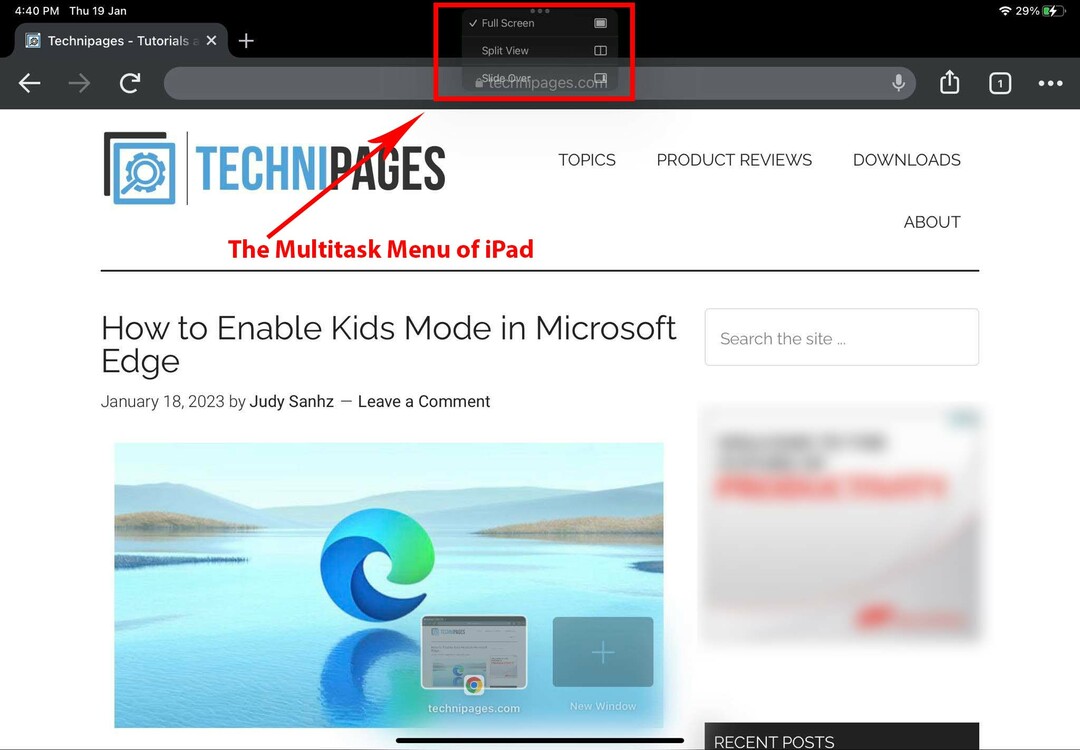
- Otwórz dowolną aplikację z Docka, Biblioteki aplikacji lub ekranu głównego.
- Powinieneś zobaczyć menu z trzema kropkami lub wielokropek na górze ekranu. Dotknij go.
- Otworzy się menu kontekstowe z wieloma opcjami. Trzy z tych opcji to Pełny ekran, Widok podzielony i Przesuwanie.
- Te opcje ułatwiają korzystanie z jednocześnie otwartych aplikacji na iPadzie.
Wielozadaniowość z iPadem przy użyciu podzielonego ekranu
Funkcja Split Screen umożliwia jednoczesną pracę w dwóch aplikacjach. Obie aplikacje zajmują tyle samo miejsca na ekranie. Oto jak wywołać sesję podzielonego ekranu na iPadzie:
- Po dotknięciu Menu wielozadaniowe, wybierać Podzielony widok.
- Wybierz aplikację do otwierania na podzielonym ekranie z Ekran główny Lub Biblioteka aplikacji.
- Masz teraz otwarte dwie aplikacje na iPadzie, z których obie są w pełni funkcjonalne.
- Tutaj możesz użyć tzw przeciągnij i upuść umożliwia pobranie pliku lub treści z jednej aplikacji i zaimportowanie ich do innej.
Wielozadaniowość z iPadem za pomocą funkcji Slide Over
Funkcja Slide Over to niezwykła funkcja najnowszych modeli iPada. Możesz otworzyć aplikację rozmiaru ekranu iPhone'a jako nakładkę na aplikację pełnoekranową.
Aplikacja na mały ekran będzie oferować wszystkie funkcje, które wykonuje w trybie pełnoekranowym.
To nie wszystko. Możesz otworzyć wiele aplikacji w trybie Slide Over. Wykonaj czynności wymienione poniżej:
- Otwórz dowolną aplikację w trybie pełnoekranowym i dotknij Menu wielozadaniowe.
- Uzyskiwać Przesuń.
- Istniejąca aplikacja zadokuje po prawej lub lewej stronie i otworzy plik Ekran główny I Dok.
- Wybierz żądaną aplikację.
- Nowa aplikacja otworzy się na pełnym ekranie, a istniejąca aplikacja przejdzie do Przesuń ekran.
Czy chcesz otwierać wszystkie nowe aplikacje jako Slide Over w głównej aplikacji? Zamiast tego wykonaj następujące kroki:
- W aplikacji pełnoekranowej przesuń jednym palcem od dołu do góry.
- Dock się pojawi. Stuknij i przytrzymaj aplikację, z której chcesz otworzyć Dok Lub Biblioteka aplikacji jako Slide Over.
- Upuść aplikację na istniejącą Aplikacja Slide Over.
- Aby zamienić aplikacje Slide Over, przesuń palcem Przesuń pasek w lewo lub w prawo.
Wielozadaniowość z iPadem przy użyciu półki z aplikacjami
Półka z aplikacjami przypomina podgląd aplikacji na pasku zadań komputera z systemem Windows. Zobaczysz miniaturową wersję aplikacji lub widok szczytowy.
W przypadku aplikacji, które umożliwiają otwieranie wielu wystąpień tej samej aplikacji, na półce z aplikacjami u dołu ekranu będzie wyświetlana miniatura wszystkich otwartych ekranów tej samej aplikacji. Musisz dotknąć menu wielozadaniowości.
Możesz stuknąć, aby otworzyć inną instancję w trybie Pełny ekran, Widok podzielony lub Przesuwanie.
Jak wykonywać wiele zadań na iPadzie: korzystanie z Stage Managera
Stage Manager to nowatorski sposób na wielozadaniowość z iPadem. Jest dostępny tylko z wybranymi modelami iPada po uaktualnieniu do iPadOS 16.0 lub nowszego.
Musisz pociągnąć w dół Centrum Kontroli na iPadzie, aby aktywować funkcję Stage Manager. Alternatywnie możesz wpisać Kierownik sceny w polu wyszukiwania iPada Ustawienia aplikacja. Gdy zobaczysz, aktywuj Stage Manager w Ustawieniach, włączając tę funkcję.
Funkcja Stage Manager działa najlepiej, gdy urządzenie jest w trybie poziomym. Więc nie zapomnij wyłączyć Blokada obrotu na iPadzie z Centrum Kontroli.
Po aktywacji Stage Manager otworzy wszystkie aplikacje w trybie okienkowym z panelem nawigacyjnym po lewej stronie, znanym jako Ostatnie aplikacje. Dock będzie zawsze widoczny pod aplikacją w oknie.
Korzystając z funkcji Stage Manager, możesz otworzyć na iPadzie do czterech aplikacji Windows. Możesz przełączać się między aplikacjami, dotykając dowolnej widocznej części nakładki aplikacji na ekranie iPada.
Aby korzystać z większej powierzchni ekranu, możesz wyłączyć Dock i Ostatnie aplikacje Ustawienia> Ekran główny i wielozadaniowość > Kierownik sceny > odznacz niebieskie znaczniki dla Ostatnie aplikacje I Dok.
Jak wykonywać wiele zadań na iPadzie: korzystanie z obrazu w obrazie
Chcesz robić notatki z filmu na YouTube lub innej platformie podczas pracy w Dokumentach Google lub innej aplikacji do edycji tekstu na iPadzie? Możesz użyć funkcji Picture in Picture na iPadzie.
Oto jak uruchomić tryb Obraz w obrazie:
- Otwórz dowolną aplikację odtwarzającą wideo, taką jak Netflix, Facetime, Google Meet itp.; Możesz także użyć tej funkcji w filmach odtwarzanych w witrynach takich jak YouTube, Dailymotion i tak dalej.
- Stuknij wideo, aby zobaczyć ikonę obrazu w obrazie. Wygląda na to, że dwa pola nakładające się na siebie ze strzałką skierowaną w dół. Czasami trzeba otworzyć interfejs sterowania wideo, aby zobaczyć przycisk Obraz w obrazie.
- Gdy zobaczysz przycisk, dotknij go.
- iPad zmniejszy wideo do mniejszego rozmiaru i zadokuje je w rogu ekranu.
- Teraz możesz otworzyć aplikację, aby robić notatki, oglądając wideo.
- Korzystając z tej funkcji, możesz odpowiedzieć na ważną służbową wiadomość e-mail podczas oglądania ulubionego programu Netflix lub Amazon Prime.
- Stuknij ponownie okno Obraz w obrazie, aby znaleźć ikonę dwa pola nachodzące na siebie ze strzałką skierowaną w górę. Dotknij tego, aby wyświetlić wideo w trybie pełnoekranowym.
Jak wykonywać wiele zadań na iPadzie: korzystanie z aplikacji Skróty
Aplikacja Skróty pozwala zautomatyzować różne zadania na iPadzie. Składa się z wielu funkcji skryptowych. Możesz dodać jedną funkcję skryptową, przypisać aplikację do tej funkcji i dodać nowe skrypty.
Na koniec po prostu uruchom skrót, aby automatycznie wykonać wszystkie zadania bez dotykania. Kiedy pracujesz nad powtarzalnymi zadaniami na iPadzie, Skróty stają się przydatne, ponieważ możesz w dużym stopniu ograniczyć stuknięcia i przeciągnięcia.
Na przykład często używam następującego skrótu na iPadzie, kiedy zaczynam pisać artykuły:
Jedna ikona skrótu jest umieszczona na ekranie głównym. Ten skrót może automatycznie otwierać Apple Music, Dokumenty Google, Arkusze Google, Google Chrome i Apple Notes w ostatnim używanym stanie po naciśnięciu przycisku skrótu.
Aby utworzyć tę skróconą recepturę, wykonaj następujące kroki:
- Otworzyć Skróty aplikacja.
- Stuknij w Nowy skrót Lub znak plusa (+)..
- Dodaj Otwórz skrypt aplikacji i przypisz do skryptu aplikację, ekran aplikacji, funkcję itp.
- Stuknij bieg, aby włączyć skrót Ekran główny i uruchom przepis automatyzacji.
Który iPad jest wydajny do wielozadaniowości?
Wielozadaniowość to uruchamianie wielu aplikacji na ekranie i praca nad nimi jednocześnie. To tak jak praca na komputerze PC lub Mac, na którym można otworzyć wiele programów do celów szkolnych, biurowych lub rozrywkowych.
Dlatego jeśli chcesz wykonywać wiele zadań na iPadzie, urządzenie musi zawierać zaawansowany sprzęt i obszerną pamięć do jednoczesnego uruchamiania wielu aplikacji. Jeśli chcesz dowiedzieć się, które modele umożliwiają wielozadaniowość z iPadem, znajdź poniżej:
- Wszystkie modele iPada Pro
- iPad 5. generacji i nowsze modele
- iPad Air 2. generacji i nowsze modele
- Modele iPada mini 5. i 4. generacji
Jak wykonywać wiele zadań na iPadzie: ostatnie słowa
Oto niektóre funkcje systemu iPadOS, z których korzystają pracownicy biurowi, profesjonaliści biznesowi i studenci do wykonywania wielu zadań jednocześnie na iPadzie.
Co więcej, możesz wykonywać wiele zadań jednocześnie z iPadem w domu. Na przykład możesz słuchać swojego ulubionego utworu muzycznego, edytować listę zakupów na aplikacje do robienia notatek, odpowiadaj na e-maile i przeglądaj swoje inwestycje, otwierając jednocześnie cztery aplikacje za pomocą Stage Manager na iPadzie.
Sprawdź także te podstawowe i zaawansowane Gesty iPada do wielozadaniowości na iPadzie.